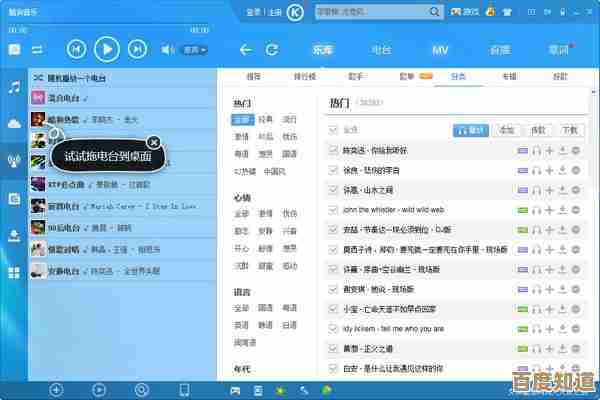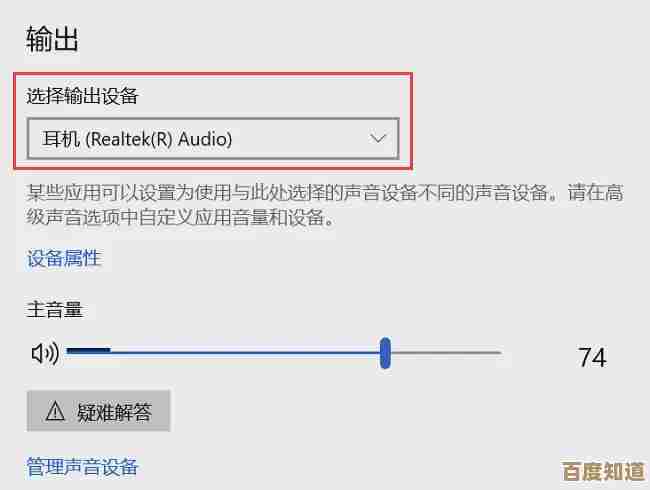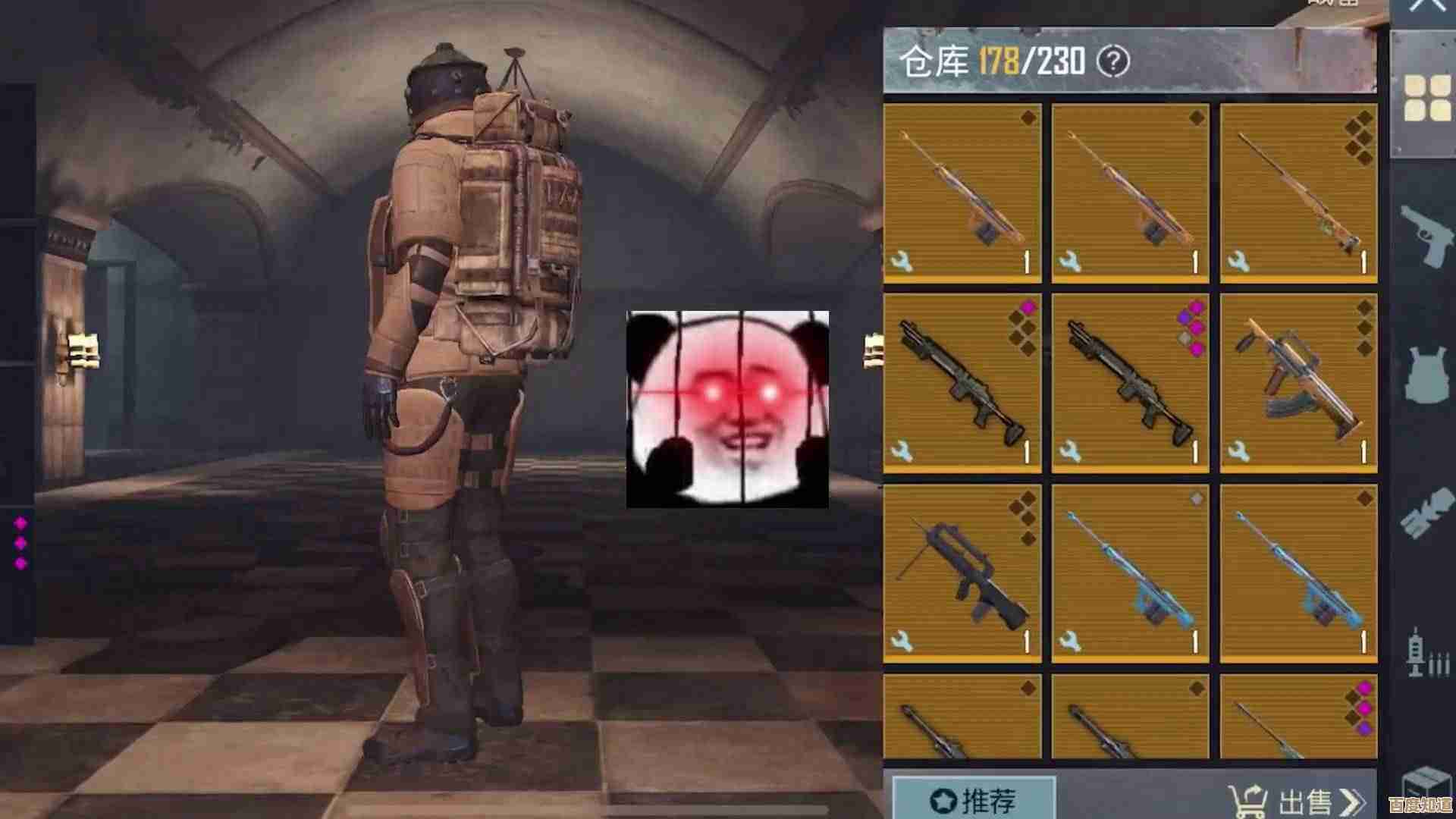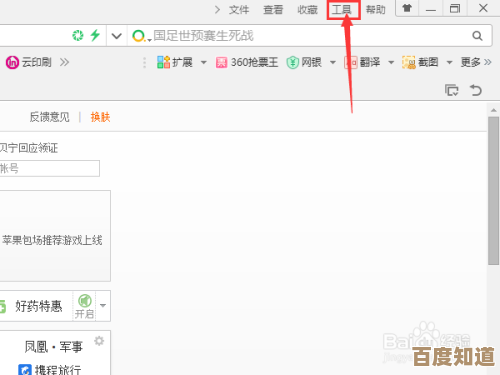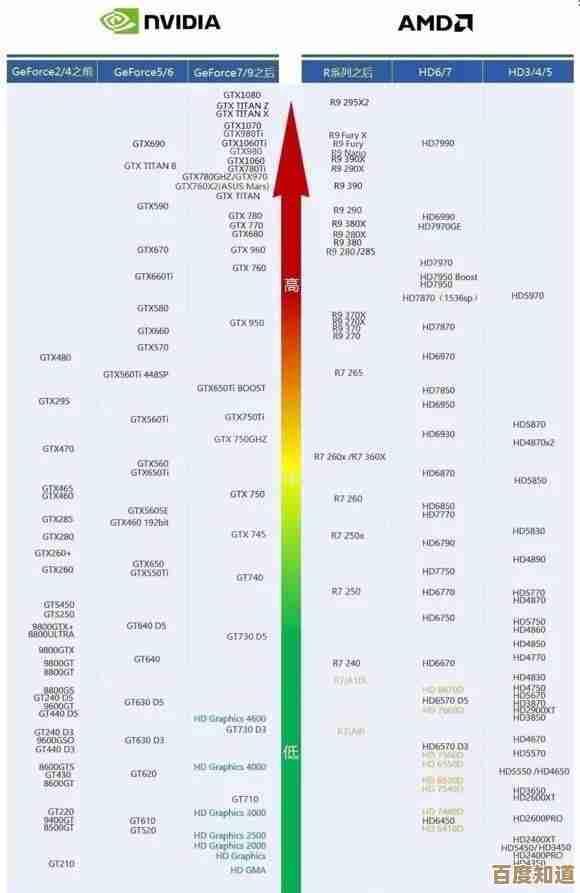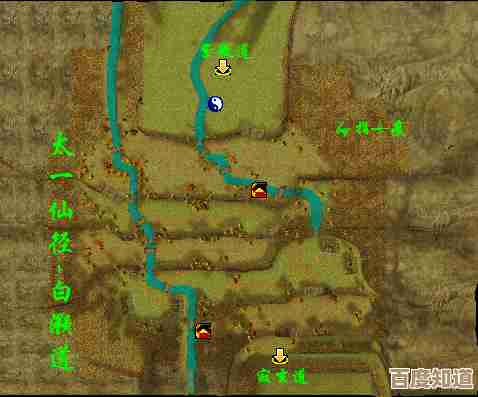探索手机相册文件夹的存储路径与查找技巧
- 问答
- 2025-11-05 20:08:51
- 5
你知道吗,我们每天用手机拍下无数照片,它们都安静地躺在手机相册里,但当你想要精准地找到某一张特定的照片,或者想批量整理、备份时,仅仅在相册App里滑动浏览可能就像大海捞针,这时候,了解照片到底存储在手机的哪个“文件夹”里,就变得非常关键了,这就像你知道家里的东西不仅都放在“家”这个大楼里,还知道具体在哪个房间、哪个抽屉一样,管理起来会轻松得多。
我们来谈谈手机照片通常藏在哪,根据安卓和苹果iOS系统的不同,它们的“藏身之处”也大有不同。
对于安卓手机用户:
安卓系统更像一台开放的电脑,你的照片和视频主要存储在手机的内部存储空间中一个通常名为 “DCIM” 的文件夹里,这个缩写是“数码相机图像”的意思,是数码设备存储照片的一个通用标准,你可以通过手机自带的“文件管理”或“文件”这类App来找到它。
打开文件管理App后,通常会先看到“内部存储设备”或类似的选项,点进去,找到一个叫 “DCIM” 的文件夹,打开它,里面你很可能会看到一个名为 “Camera” 的文件夹,你直接用手机相机拍下的所有照片和视频,默认就存放在这里,这是最核心的路径。
但事情没这么简单,如果你还使用了像微信、淘宝、小红书这类App,它们保存的图片并不会混在“Camera”里,它们各有各的“地盘”,微信保存的图片和视频,通常会在内部存储的文件夹里,找一个名为 “Tencent” 的文件夹,点进去再找 “MicroMsg”,里面会有更复杂的以一串字符命名的文件夹,最终才能找到“WeiXin”文件夹,这里存放的就是你在微信中保存的图片,其他App也类似,比如淘宝的图片可能在“taobao”文件夹里,当你找不到从网上下载或从聊天中保存的图片时,去对应的App专属文件夹里找,成功率会高很多。
对于苹果iPhone用户:
苹果的iOS系统相对封闭,它不希望用户像在电脑上那样直接访问文件系统,对大多数用户来说,所有照片都统一存放在一个叫 “照片” 的App里,你无法像安卓那样直接看到一个名为“DCIM”的物理文件夹,从iOS 11开始,苹果提供了一个名为 “文件” 的App,它可以让你在一定程度上浏览手机存储,但在“文件”App的“我的iPhone”部分,你通常找不到一个直接对应相机照片的文件夹,因为系统将它们保护起来了。
这并不意味着路径完全不可寻,如果你将iPhone连接到电脑上,当电脑识别出你的手机后,你可以像访问一个数码相机一样,直接进入“DCIM”文件夹,里面会按照日期等方式排列的文件夹,你的原始照片文件就在其中,这是从外部访问iPhone照片物理路径的一个有效方法。
一些超实用的查找技巧:
了解了基本路径后,掌握一些查找技巧能让效率翻倍。
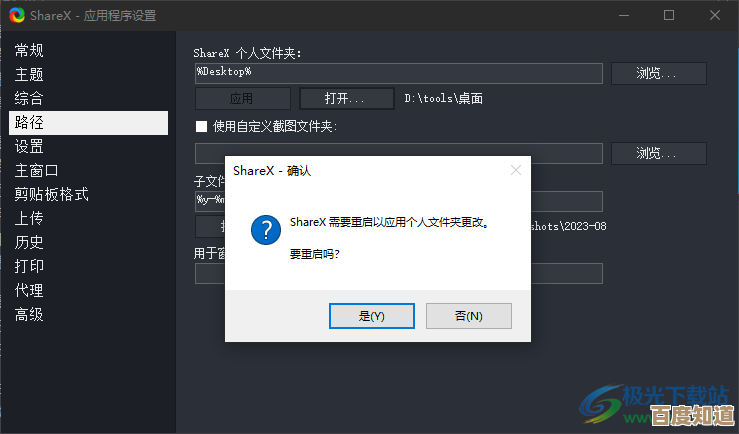
-
善用相册App自带的搜索和分类功能:这是最快捷的方法,现在的相册App都非常智能,你可以直接在图库顶部的搜索框里输入关键词,食物”、“狗”、“沙滩”,系统通过AI识别,能快速找出相关照片,你还可以按“地点”查看在地图上显示的照片,或者按“人物”分类,系统会自动识别人脸并归类,按“媒体类型”可以快速筛选出所有视频、或者“实况照片”、“慢动作”等。
-
利用“文件管理”App的搜索功能:当你知道大概的文件名或类型时,在安卓的文件管理App里使用搜索功能是王道,你想找到所有从微信保存的.jpg图片,可以直接搜索“*.jpg”,然后根据文件修改日期排序,或者直接在根目录搜索“WeiXin”来定位微信文件夹。
-
留意“最近删除”相册:无论是安卓还是苹果,删除照片后它们并不会立刻消失,而是会移到一个名为“最近删除”的相册里,通常会保留30天,当你发现某张照片“不翼而飞”时,第一时间去这里找找,很可能会有惊喜。
-
连接电脑进行宏观管理:对于需要大量整理或备份的情况,把手机用数据线连上电脑是最佳选择,电脑上会以文件夹树状图的形式清晰展示手机的内部存储结构,你可以轻松地将整个“DCIM”文件夹备份到电脑硬盘,或者直接在不同的文件夹之间拖拽、移动照片文件,效率远高于在手机小屏幕上操作。
探索手机相册的存储路径,并不是一件高深莫测的技术活,它更像是一次对你自己数字记忆仓库的熟悉过程,知道了照片的“家”在哪里,以及如何使用“地图”(搜索和分类工具)和“捷径”(连接电脑),你就能从一个被动的浏览者,变成一个主动、高效的照片管理者,这样,无论是分享美好瞬间,还是释放手机空间,你都能得心应手。
本文由称怜于2025-11-05发表在笙亿网络策划,如有疑问,请联系我们。
本文链接:http://waw.haoid.cn/wenda/57994.html
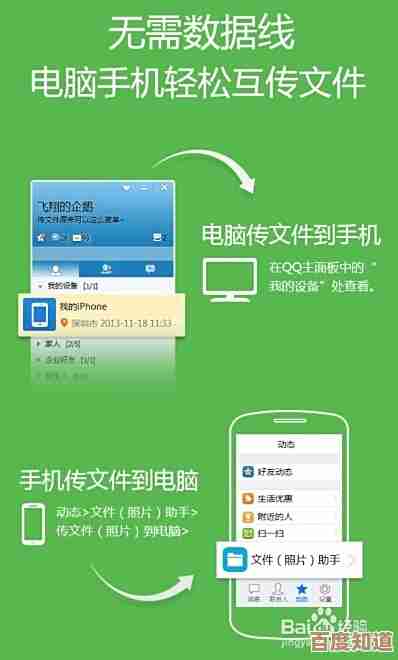



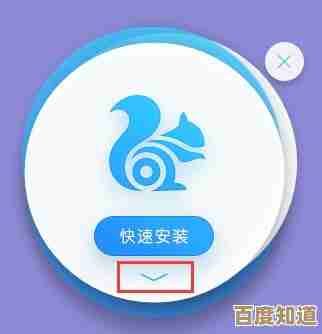
![[QQ手机浏览器]极速安全,畅享便捷移动上网新体验](http://waw.haoid.cn/zb_users/upload/2025/11/20251105214053176235005313774.jpg)